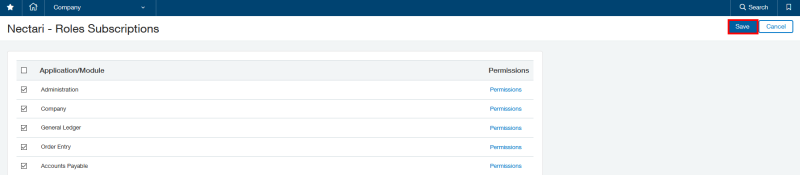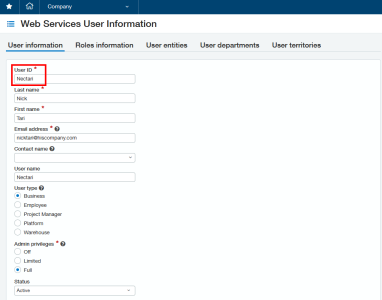Paramètres pour Sage Intacct
Cette page vous aide à configurer la connexion Sage Intacct.
Prérequis
Pour établir la connexion entre Sage Intacct et Data Sync, vous devez disposer d'un compte avec les Droits Administrateur (User role permissions) pour Sage Intacct.
Cette section vous aide à configurer l'intégration de Sage Intacct avec Data Sync afin qu'ils puissent communiquer entre eux.
- Dans la barre supérieure, cliquez sur la catégorie Company et sélectionnez Subscriptions situé sous l'onglet Admin.
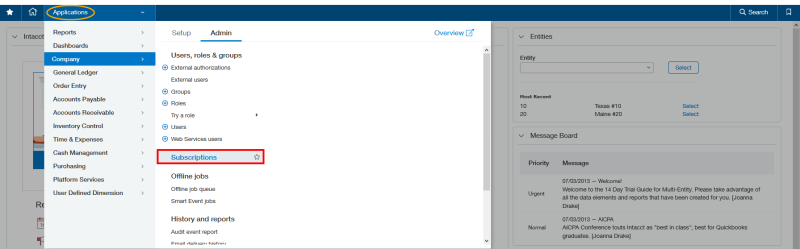
- Dans la liste, trouvez Web Services et faites glisser le curseur pour l'activer. Ne tenez pas compte de l'avertissement concernant les frais supplémentaires.
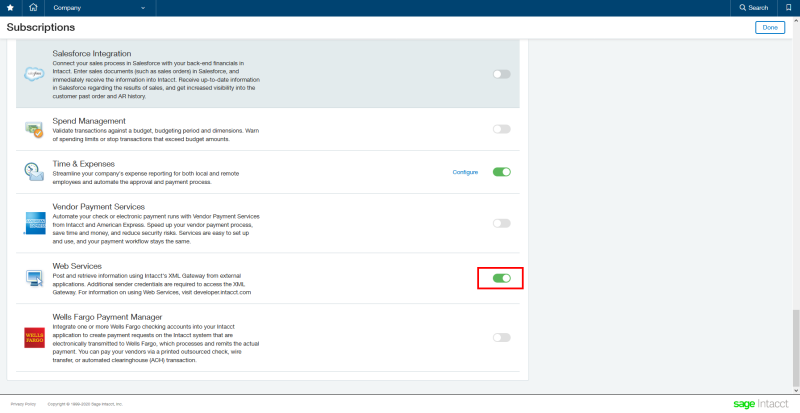
- Dans la barre supérieure, cliquez sur Overview situé dans l'onglet Company.
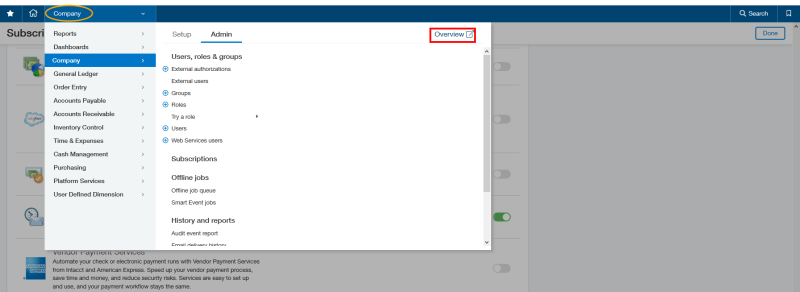
- Dans la page Company, sous la section Setup , cliquez sur Company Information.
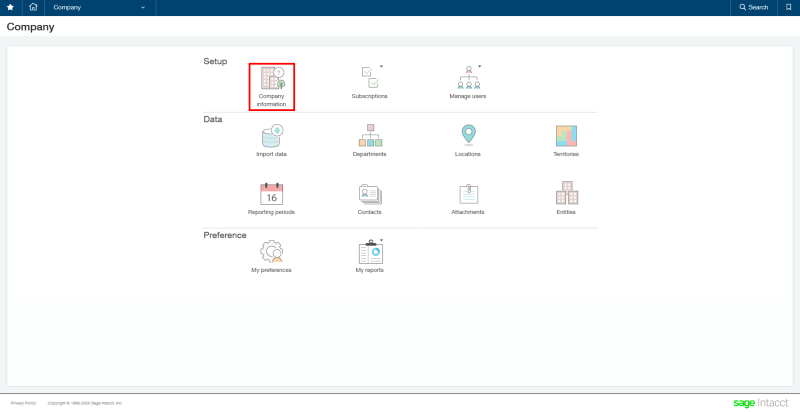
- Allez dans l'onglet Security et cliquez sur Edit.
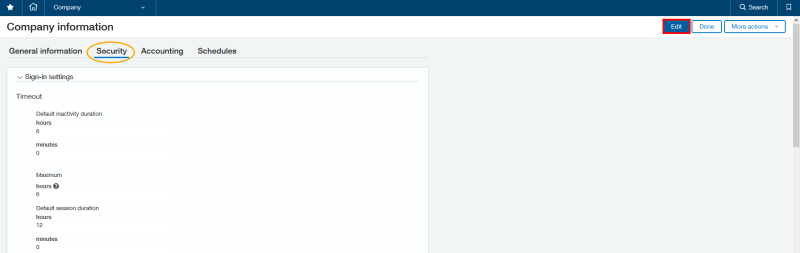
- Sous le menu déroulant Sign-in settings, dans la section Password, cliquez sur le crayon situé sous le champ IP Filter.
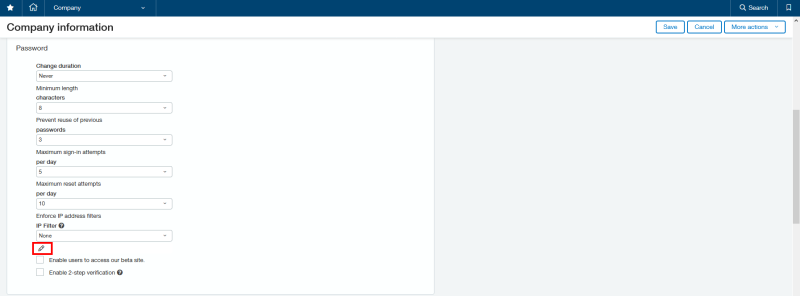
- Dans le champ Username, entrez le Company ID fourni par Sage (celui que vous avez utilisé pour vous connectez).
- Dans la fenêtre IP Address Filter Information, cliquez sur Add.
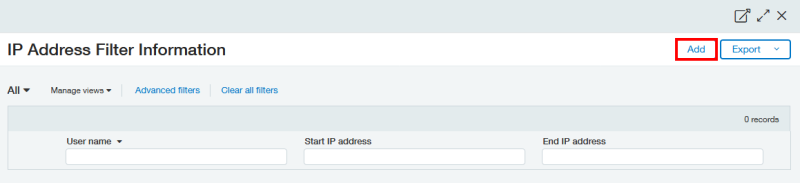
- Dans la fenêtre suivante, dans le champ Username, sélectionnez le User ID que vous avez utilisé pour vous connecter.
- Dans les champs Start IP Address et End IP Address, entrez l'adresse IP fournie par l'équipe Nectari et cliquez sur Save.
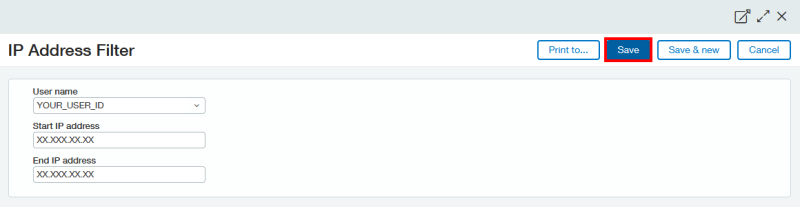
- Une fois que votre Nom d'Utilisateur figure dans la liste, vous pouvez fermer la fenêtre IP Address Filter Information.
- De retour dans la fenêtre Company Information, faites défiler la page jusqu'au menu déroulant Web Services authorizations et cliquez sur Add.
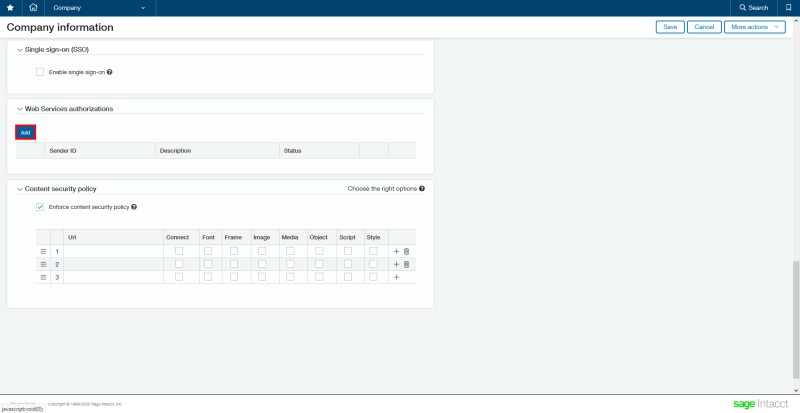
- Dans le champ Sender ID, entrez NectariMPP et cliquez sur Save.
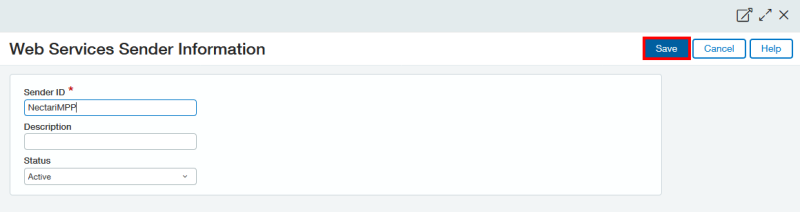
Créer un Rôle pour l'Utilisateur
Avant de créer un Utilisateur, vous devez d'abord créer un Rôle afin que l'Utilisateur puisse envoyer des requêtes API dans Data Sync.
- Dans la barre supérieure, cliquez sur Roles situé dans l'onglet Company .
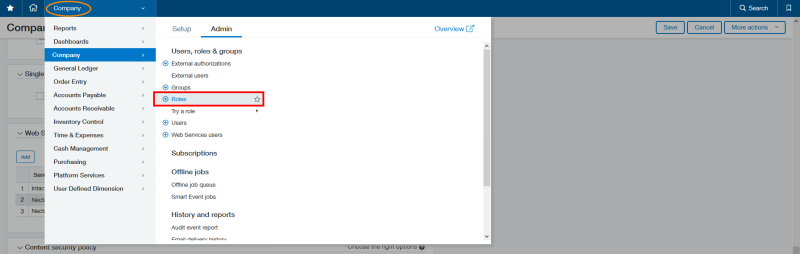
- Dans la page Roles, cliquez sur Add.

- Dans le champ Name, entrez Nectari et cliquez sur Save.

- Dans la page Roles Subscription, cochez la case Application / Module et cliquez sur l'hyperlien Permissions.
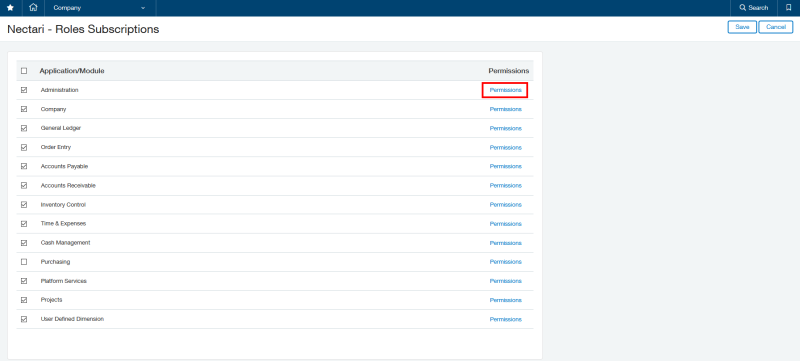
- Dans la fenêtre Permissions, cliquez sur Read-Only, puis sur Save.
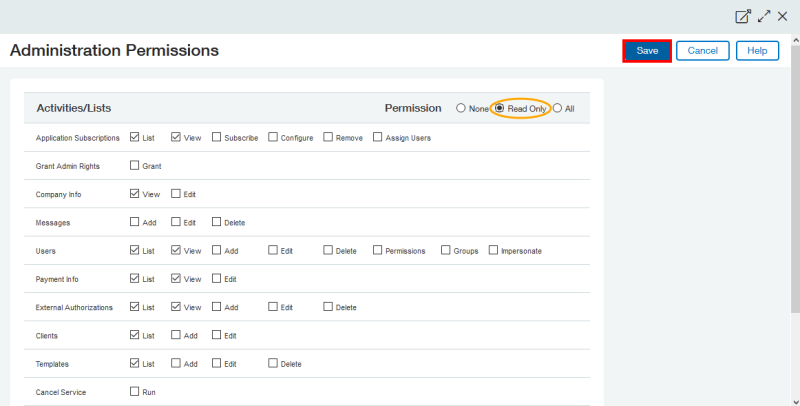
Les Permissions doivent être définies sur Read-Only pour tous les modules/applications figurant sur cette page, afin de permettre / autoriser Data Sync à récupérer des données de Sage Intacct.
Créer un Utilisateur
Après avoir créé le Rôle, vous pouvez maintenant créer l'Utilisateur qui sera utilisé pour authentifier la connexion entre Data Sync et Sage Intacct.
- Dans la barre supérieure, cliquez sur Web Services users, situé dans l'onglet Company.
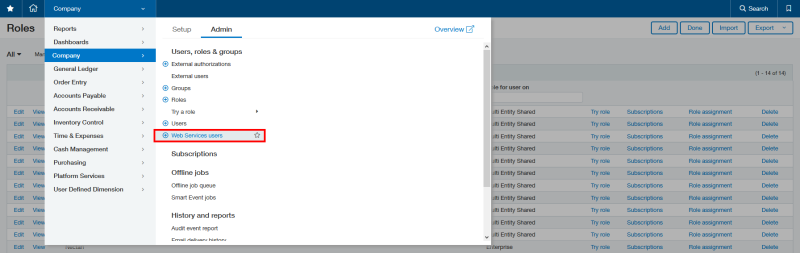
- Dans la page Web Services Users, cliquez sur Add.

- Remplissez les champs User ID, Last Name, First Name et Email.
- Sous la section User Type, sélectionnez Business.
- Sous la section Admin Privileges, sélectionnez Full.
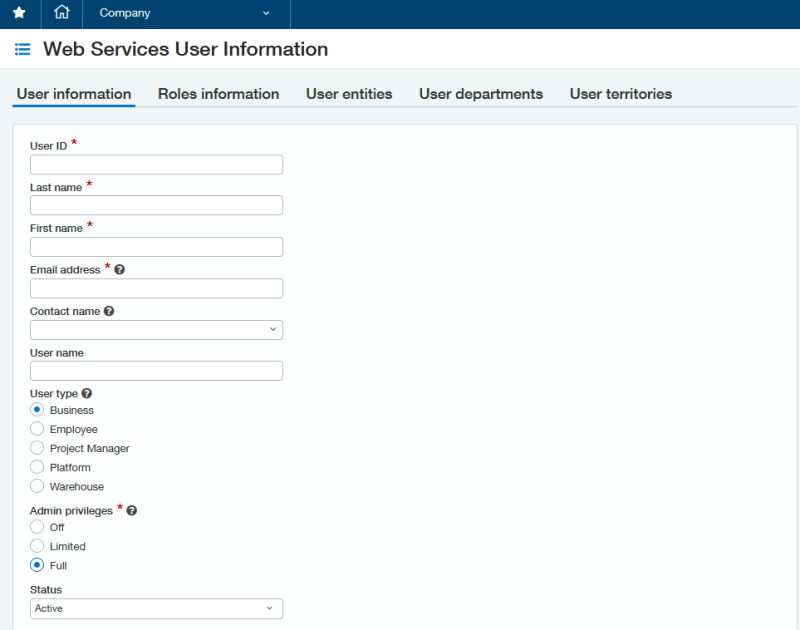
Sage Intacct utilisera le courriel que vous entrez ici pour vous envoyer le mot de passe associé à l'User ID que vous avez défini.
Cet User ID sera utilisé pour la configuration de la connexion dans Data Sync.
- Une fois que cela est fait, cliquez sur l'onglet Role Information.
- Cliquez sur une des lignes et sélectionnez Nectari dans la liste déroulante Role Name.
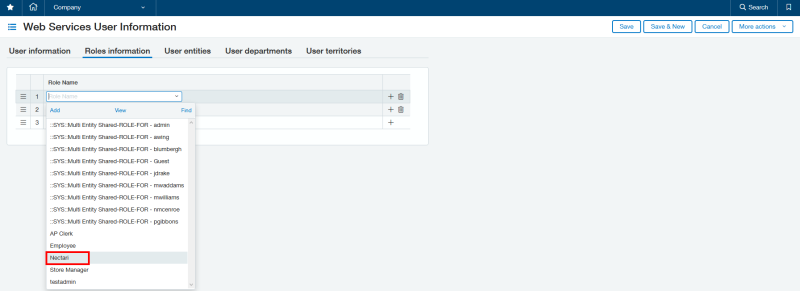
- Cliquez sur Save et sur OK dans la fenêtre contextuelle.
- Dans la fenêtre Password, entrez le mot de passe que vous avez utilisé pour vous connecter à votre compte Sage Account et cliquez sur Done.
Une fois l'Utilisateur créé, il apparaîtra dans la liste comme présenté ci-dessous :
Vous recevrez également un e-mail de Sage Intacct contenant les informations d'identification relatives à cet Utilisateur.
La configuration de Sage Intacct est maintenant terminée, vous pouvez donc maintenant procéder au paramétrage de la connexion dans Data Sync.
Paramétrage dans Data Sync
- Dans Data Sync, créer une nouvelle Connexion Source.
- Dans la liste, sélectionnez Sage Intacct.
- Dans la fenêtre Propriétés de Connexion :
- Dans le champ Description, entrez un nom pour cette connexion.
- Collez cette adresse URL https://api.intacct.com/ia/xml/xmlgw.phtml dans le champ URL.
- Pour les champs User ID, Mot de Passe et Company ID, entrez les informations d'identification que vous avez reçues dans le courriel de Sage Intacct.
- Une fois ces champs remplis, modifiez les autres paramètres (Type de suivi etc.) en fonction de vos préférences.
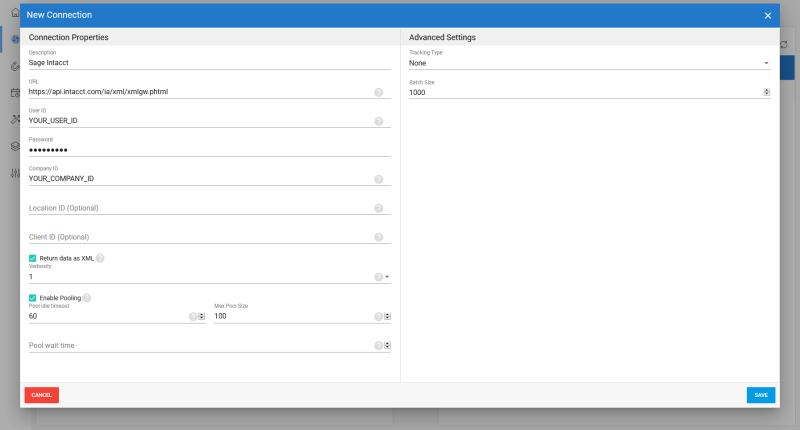
- Cliquez sur Enregistrer pour terminer.
Si nous nous basons sur le User ID que nous avons créé dans l'exemple (Nectari), avec des informations réelles, cela devrait ressembler à ceci :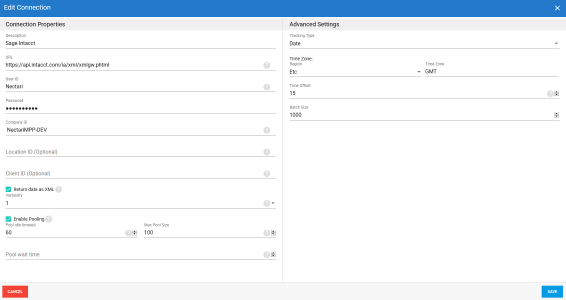
- Créez une extraction de type Synchronisation en suivant les procédures décrites dans Ajouter une Extraction et Configurer le Panneau Extraction.
- Suivez les procédures décrites dans Valider et Construire une Extraction et Lancer une Extraction pour récupérer les données de Sage Intacct.
- Créez un Planificateur défini sur Charge Incrémentale pour rafraîchir automatiquement les données en suivant la procédure décrite dans Ajouter un Horaire.